Ceci peut être spécifié par l'administrateur fichier ou le propriétaire.
Le propriétaire doit fournir le mot de passe du fichier Impression sécurisée pour pouvoir le supprimer. Si le propriétaire a oublié le mot de passe, l'administrateur fichier peut le modifier.
L'administrateur fichier n'a pas à fournir le mot de passe des fichiers Impression sécurisée pour pouvoir les supprimer.
![]() Connectez-vous en tant qu'administrateur fichier ou propriétaire depuis le panneau de commande.
Connectez-vous en tant qu'administrateur fichier ou propriétaire depuis le panneau de commande.
![]() Fermez l'écran de paramètres initial et affichez l'écran d'impression initial.
Fermez l'écran de paramètres initial et affichez l'écran d'impression initial.
Avec le panneau de commande standard :
Appuyez sur la touche [Outils utilisateur]
Appuyez sur la touche [Accueil] du panneau de commande
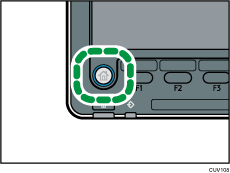
Appuyez sur l'icône [Imprimante] sur l'écran.
Si l'icône [Imprimante] n'apparaît pas, appuyez sur l'icône
 dans le coin supérieur droit de l'écran pour basculer sur l'écran du menu.
dans le coin supérieur droit de l'écran pour basculer sur l'écran du menu.
Avec le panneau de commande intelligent :
Appuyez sur [Outils utilisateur] (
 ) en haut à droite de l'écran.
) en haut à droite de l'écran.Appuyez sur l'icône [Imprimante (Classique)] sur l'écran [Accueil].
Si le message “Vous ne possédez pas les droits pour utiliser cette fonction.” s'affiche, appuyez sur [Sortie].
![]() Appuyez sur la touche [Travaux impression].
Appuyez sur la touche [Travaux impression].
![]() Appuyez sur [Trv imp. sécur.].
Appuyez sur [Trv imp. sécur.].
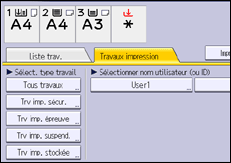
![]() Sélectionnez le fichier.
Sélectionnez le fichier.
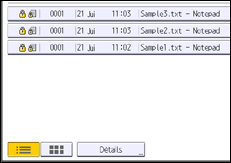
![]() Appuyez sur [Supprimer].
Appuyez sur [Supprimer].
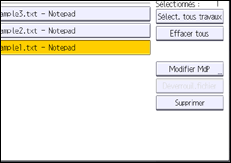
![]() Si un écran de saisie de mot de passe apparaît, saisissez le mot de passe du fichier d'impression sécurisée, puis appuyez sur [OK].
Si un écran de saisie de mot de passe apparaît, saisissez le mot de passe du fichier d'impression sécurisée, puis appuyez sur [OK].
L'écran de saisie du mot de passe n'apparaît pas si l'administrateur du fichier est connecté.
![]() Appuyez sur [Oui].
Appuyez sur [Oui].
![]() Déconnectez-vous.
Déconnectez-vous.
![]()
Vous pouvez configurer l’appareil de façon à ce qu’il supprime automatiquement les fichiers stockés en définissant « Suppr.auto trvx d'impr. temporaires » sur [ON]. Pour plus d’informations sur la fonction « Suppr.auto trvx d'impr. temporaires », voir le manuel Gestion des données.
Cela est également possible via Web Image Monitor. Pour en savoir plus, consultez l'Aide de Web Image Monitor.
